Figure MATLAB adalah jendela utama untuk menampilkan plot pada MATLAB. Ketika fungsi plot dieksekusi, grafik akan ditampilkan dalam figure yang sedang aktif. Untuk beberapa kasus, perlu menampilkan plot grafik dalam figure (multiple figure) yang berbeda ataupun menampilkan lebih dari satu plot dalam satu figure. Hal ini dapat dilakukan dengan menggabungkan plot grafik dalam satu figure MATLAB. Pada tutorial ini merupakan lanjutan tutorial cara menggabungkan grafik pada MATLAB.
Baca juga: Multiple Graphs: Lebih Dari Satu Persamaan Dalam Satu Plot MATLAB.
A. Cara Menggabungkan Plot Grafik dalam Satu Figure
Untuk menggabungkan plot grafik dalam satu figure anda dapat menggunakan fungsi subplot pada MATLAB
subplot (m,n,i); fungsi plot;
Fungsi subplot didefinisikan sebelum fungsi plot grafik didefinisikan.
- Banyaknya subplot didefinisikan dalam m x n dengan m adalah banyaknya baris subplot dan n adalah banyaknya kolom subplot pada figure.
- Index subplot didefinisikan dalam i yang merupakan urutan dari subplot.
- Anda dapat menggunakan berbagai fungsi plot yang ada pada library MATLAB
Contoh Kasus:
Misalkan akan dibuat 4 buah grafik dalam satu figure dari fungsi f(y) beserta 3 turunan pertamanya.
f(y)=x³ + x² + 1
Sehingga dapat digunakan script file berikut
%Program Subplot
subplot(2,2,1); fplot('x.^3+x.^2+1',[-3 3]); title('A'); axis ([-3 3 -10 10]);
subplot(2,2,2); fplot('3.*x.^2+2.*x',[-3 3]); title('B'); axis ([-3 3 -10 10]);
subplot(2,2,3); fplot('6*x+2',[-3 3]); title('C'); axis ([-3 3 -10 10]);
subplot(2,2,4); fplot('6',[-3 3]); title('D'); axis ([-3 3 -10 10]);Sehingga diperoleh grafik berikut
B. Cara Membuat Lebih dari Satu Figure MATLAB
Sudah Kita ketahui ketika fungsi plot dieksekusi, fungsi tersebut akan ditampilkan dalam figure yang aktif. Figure dapat ditimpa secara keseluruhan ataupun ditambah dengan menggunakan fungsi Multiple Graphs: Lebih Dari Satu Persamaan Dalam Satu Plot MATLAB pada tutorial sebelumnya. Pada suatu kasus perlu ditampilkan grafik dengan jendela figure yang berbeda. Untuk melakukan hal ini Anda dapat menggunakan fungsi figure sehingga setiap fungsi plot grafik ditampilkan pada jendela figure yang berbeda. Fungsi figure dapat diformulasikan sebagai berikut
figure(i); fungsi plot;
Dengan i adalah index jendela figure pada MATLAB.
Untuk kasus di atas dapat dibuat script file yang dapat menampilkan lebih dari satu figure sebagai berikut
%Program Subplot
figure(1); fplot('x.^3+x.^2+1',[-3 3]); title('A'); axis ([-3 3 -10 10]);
figure(2); fplot('3.*x.^2+2.*x',[-3 3]); title('B'); axis ([-3 3 -10 10]);
figure(3); fplot('6*x+2',[-3 3]); title('C'); axis ([-3 3 -10 10]);
figure(4); fplot('6',[-3 3]); title('D'); axis ([-3 3 -10 10]);sehingga akan terbuka 4 jendela figure sebagai berikut
Anda dapat menutup figure dengan index tertentu dengan melakukan eksekusi fungsi
- close - menutup figure yang sedang aktif, pada gambar figure 3 akan ditutup karena mouse hover berada pada figure 3.
- close(i) - menutup figure dengan index i
- close all - menutup semua figure
Baca juga tutorial lainnya: Daftar Isi Tutorial MATLAB
Sekian artikel Cara menggabungkan grafik pada MATLAB. Nantikan artikel menarik lainnya dan mohon kesediaannya untuk share dan juga menyukai halaman Advernesia. Terima kasih…

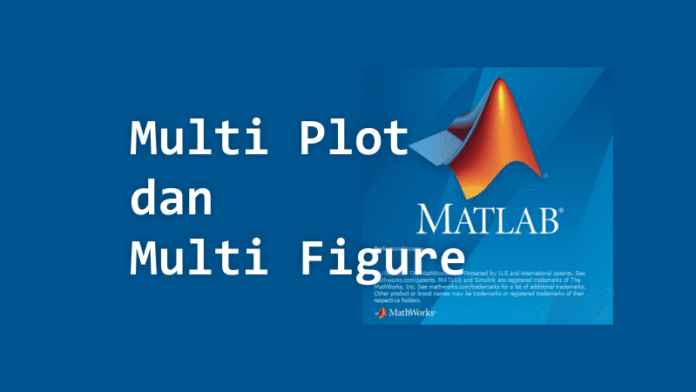
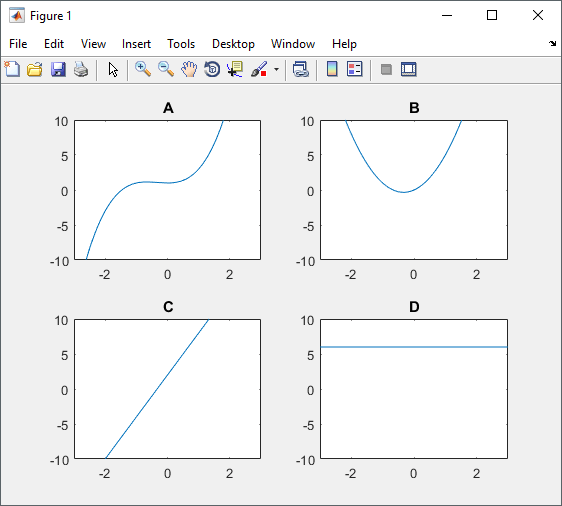
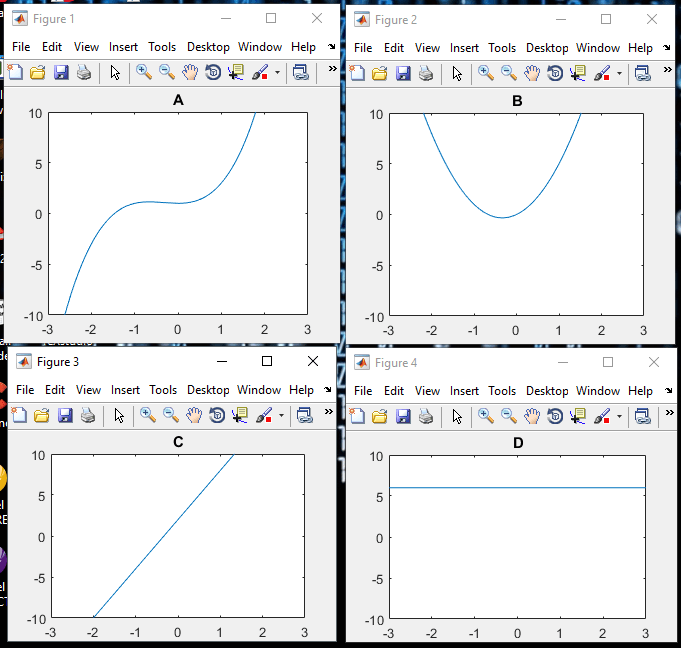



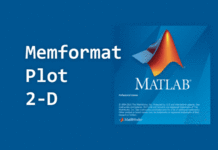
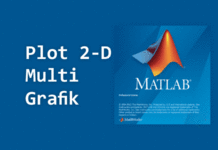
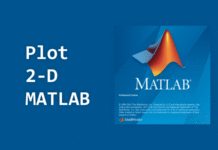
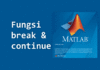
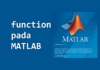
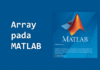

gan..hehehe...
mau tanya, itukan margin antar subplot lebar2..
nah klo ane mau atur sesuka hati gimana..
jadi kayak gini
https://drive.google.com/open?id=1UOgkFyXn4MX8wHLRhsaU90H4ClLSxw_1menggunakan syntax axes kak bukan subplot, misalkan seperti ini
figure
axes('Position',[0.1 0.1 0.3 0.3]);fplot('x.^3+x.^2+1',[-3 3]); title('A'); axis ([-3 3 -10 10]);
axes('Position',[0.4 0.5 0.5 0.4]);fplot('3.*x.^2+2.*x',[-3 3]); title('B'); axis ([-3 3 -10 10]);
Nanti saya juga buatkan tutorial lengkapnya... tapi saya usahakan bulan ini kak... terimakasih feedbacknya ya kak...